ppt想必大家都不陌生吧,在制作ppt的时候,我们可能会需要插入一段视频,但是许多笔记本win7雨木风林企业版系统用户并不知道要怎么在ppt中插入flv视频,其实方法很简单,现在给大家分享一下笔记本win7通用专业版系统下ppt中插入flv视频的具体方法如下。
1、首先需要下载一个flvplayer.swf播放器,并且这个播放器必须与PPT文档在同一个文件夹中;
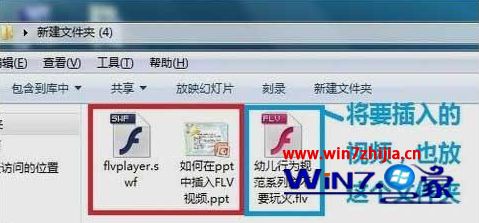
2、然后在PPT中打开“开发工具”;

3、在下面的控件工具箱中点击其他控件;
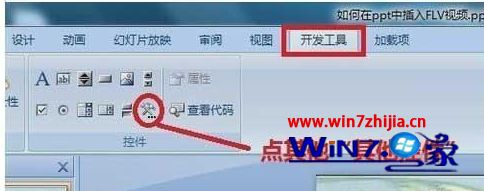
4、打开“其他控件”窗口后,选择“Shockwave Flash Object”,再单击确定,此时鼠标会变成十字形;
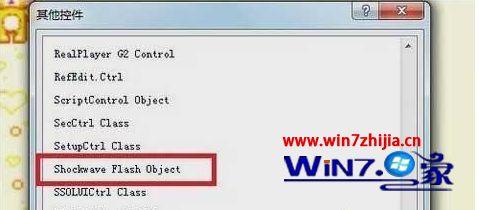
5、再回到PPT中,按住鼠标左键不放,并拖动鼠标,会出现一个带叉的方格,调整它的大小,这个方格决定视频在幻灯片中播放时的大小;
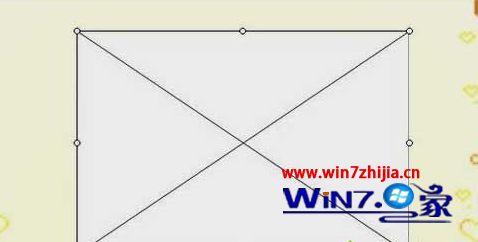
6、在单击选择刚才拖拉出来的方框,再点击鼠标右键,在选择属性,在弹出的对话框中,修改其中的movie项,单击movie后面的空白处,输入“flvplayer.swf?file=视频文件名.flv”,将其中的“视频文件名.flv”换成你插入的flv视频文件名(将要插入的视频也要放在同一个文件夹中),最后再点击幻灯片放映即可。
关于笔记本win7下ppt中怎么插入flv视频就给大家介绍到这边了,有需要的用户们可以采取上面的方法步骤来进行操作就可以了。